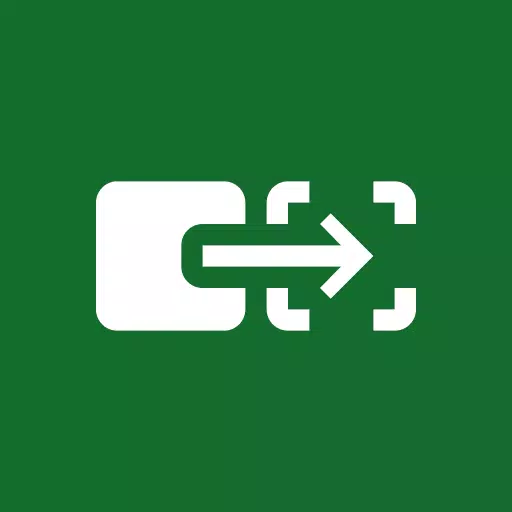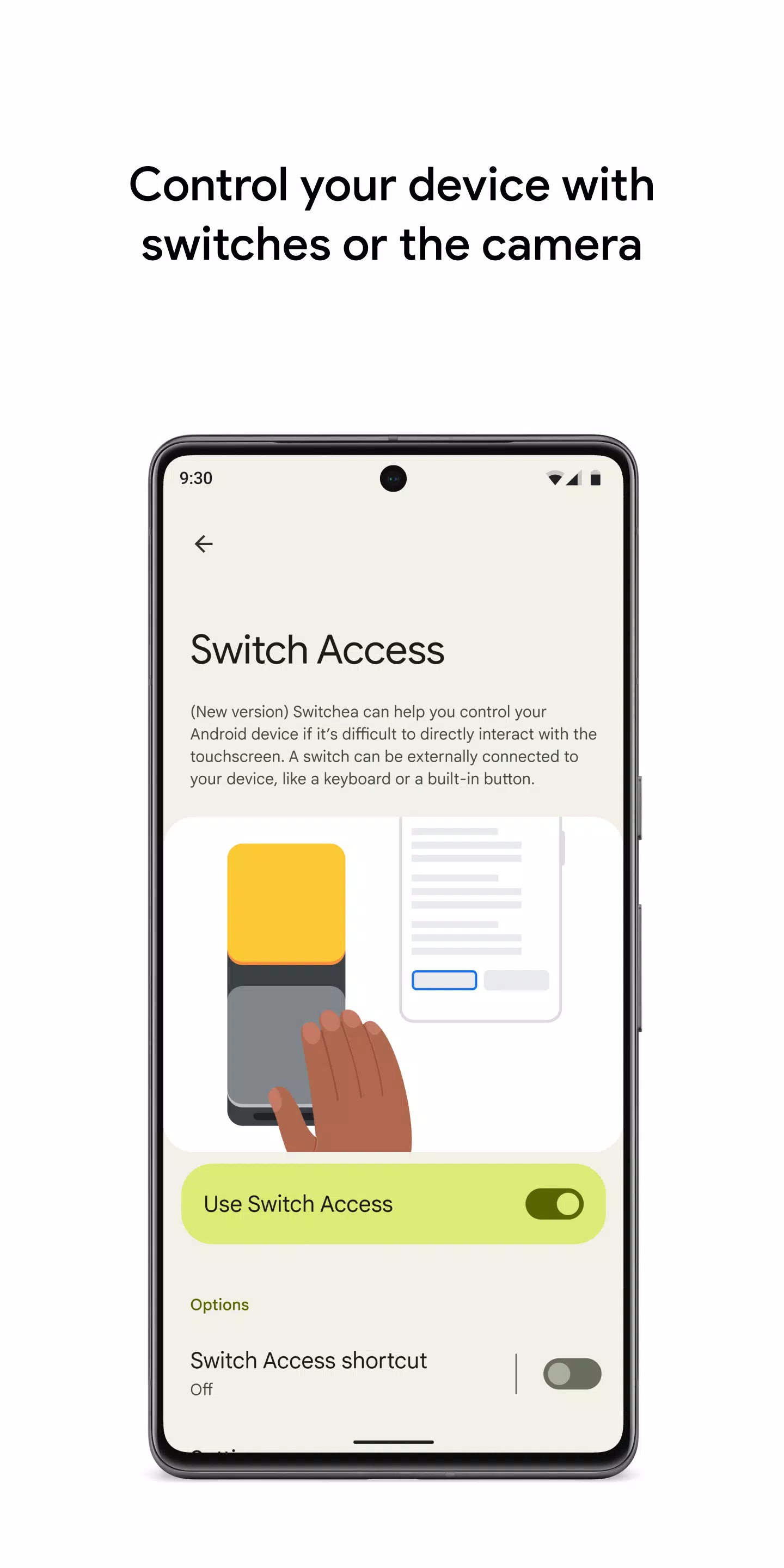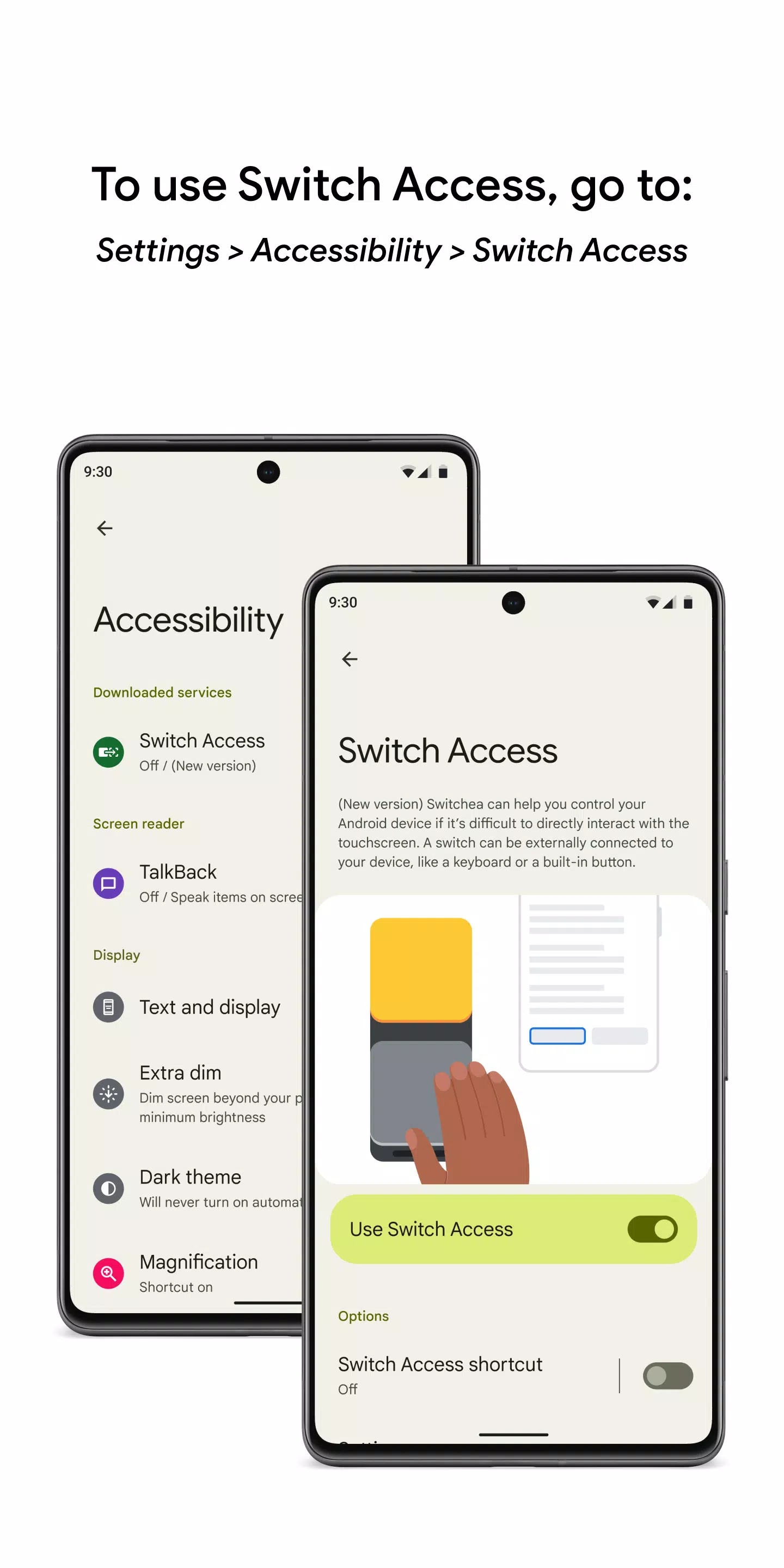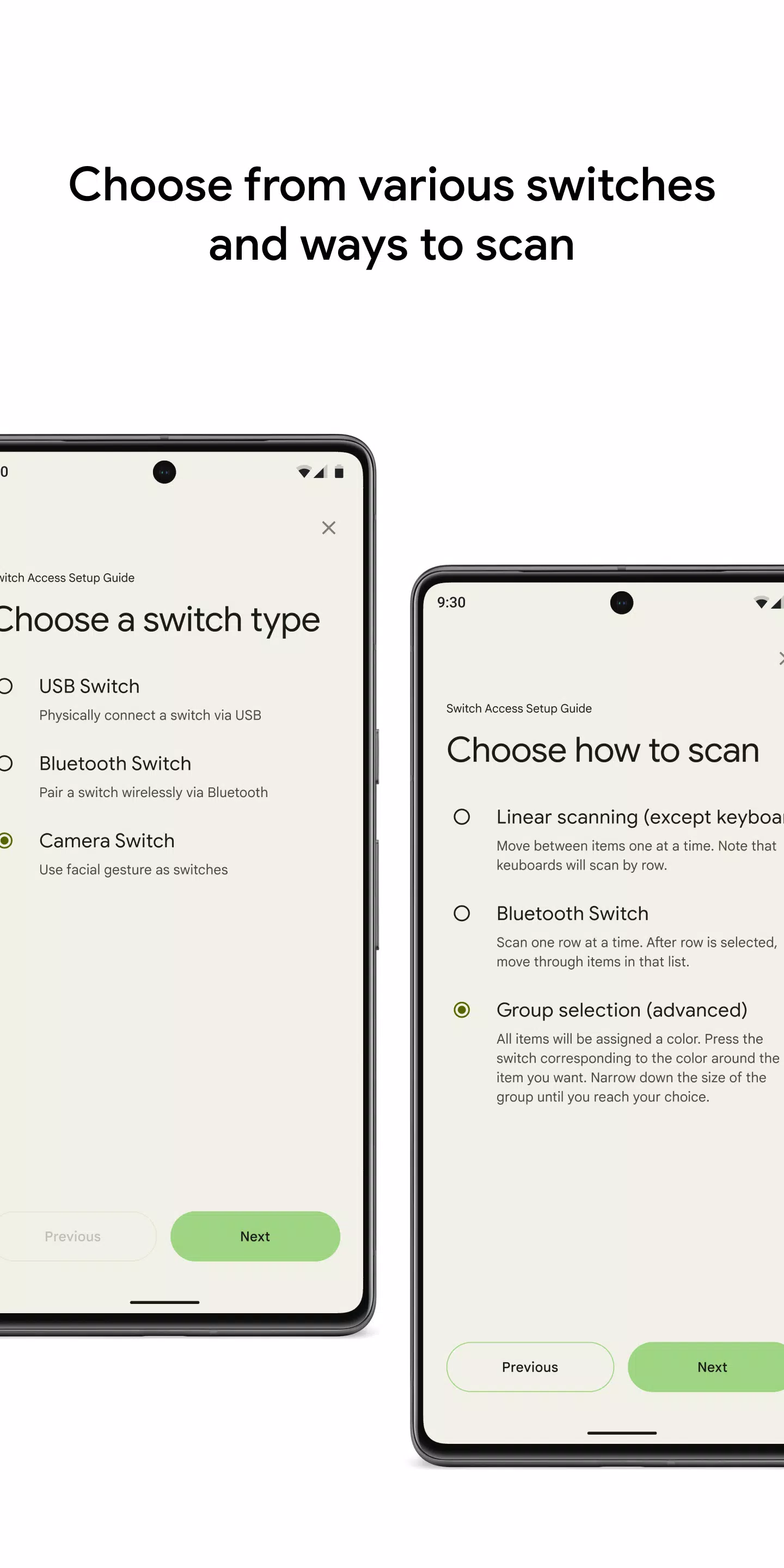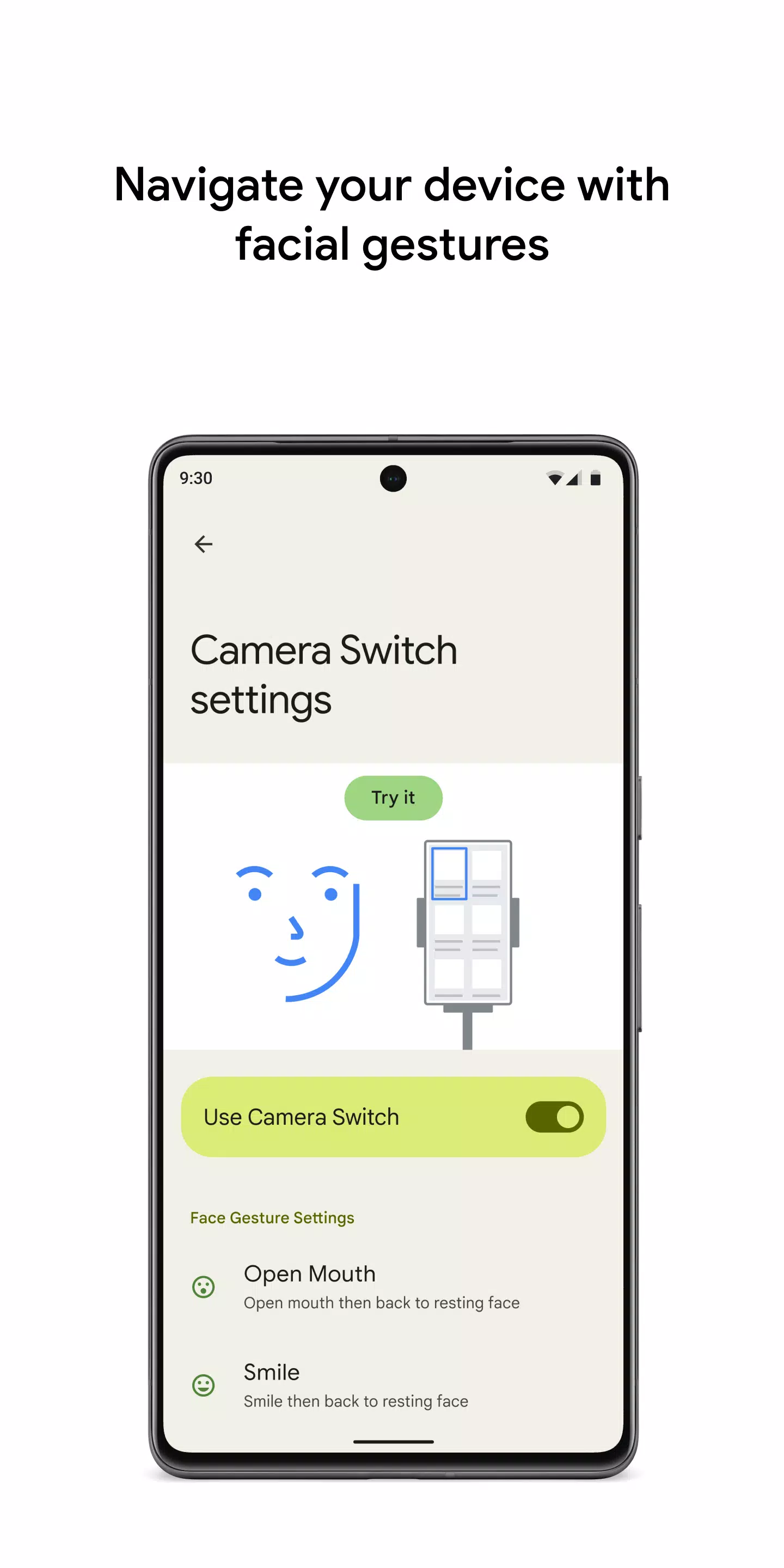향상되고 액세스 가능한 사용자 경험을 위해 스위치 또는 전면 카메라로 장치를 제어하십시오. 휴대 전화 나 태블릿을 탐색하든 스위치를 사용하여 항목을 선택하고 컨텐츠를 스크롤하고 텍스트를 입력하는 등을 사용할 수 있습니다. Switch Access는 기존 터치 스크린 대신 하나 이상의 스위치를 사용하여 Android 장치와 상호 작용하도록 설계된 강력한 도구입니다. 장치와 직접 상호 작용하는 경우 특히 유용합니다.
스위치 액세스를 시작하려면 간단한 단계를 따르십시오.
- 장치 설정 앱을 엽니 다.
- 접근성> 액세스 스위치를 누릅니다.
일단 들어가면 필요에 가장 적합한 스위치를 설정할 수 있습니다. 스위치 액세스는 화면에서 항목을 스캔하고 선택할 때까지 각각을 강조하여 작동합니다. 다음은 선택할 수있는 스위치 유형입니다.
물리적 스위치 :
- 버튼 또는 키보드와 같은 USB 또는 Bluetooth 스위치.
- 볼륨 버튼과 같은 기기 스위치.
카메라 스위치 :
- 입을 열거나 웃거나 눈썹을 올리는 것과 같은 얼굴 제스처를 사용하십시오.
- 또는 단순히 왼쪽, 오른쪽 또는 위로 보입니다.
선호하는 스위치를 설정 한 후 다양한 방법을 사용하여 화면의 요소와 스캔하고 상호 작용할 수 있습니다.
- 선형 스캐닝 : 한 번에 하나씩 항목 사이를 이동합니다.
- 행 컬럼 스캔 : 한 번에 한 행을 스캔 한 다음 해당 행에서 항목을 선택하십시오.
- 포인트 스캔 : 이동 라인을 사용하여 화면의 특정 위치를 정확히 찾아 "선택"을 누릅니다.
- 그룹 선택 : 스위치를 다른 색상 그룹에 할당합니다. 화면의 항목에는 색상이 할당되며 원하는 항목 주변의 색상에 해당하는 스위치를 누릅니다. 선택에 도달 할 때까지 선택을 좁 힙니다.
요소를 선택하면 선택, 스크롤, 복사, 붙여 넣기 등과 같은 다양한 상호 작용으로 메뉴가 나타납니다. 또한 상단 메뉴를 사용하면 장치를 탐색하여 알림에 액세스하고 홈 화면으로 돌아 가고 볼륨을 조정하는 등의 장치를 탐색 할 수 있습니다.
카메라 스위치로 탐색 : 카메라 스위치를 사용하여 얼굴 제스처를 사용하여 휴대 전화를 탐색 할 수도 있습니다. 장치의 전면 카메라로 쉽게 앱을 찾아 보거나 선택하십시오. 고유 한 요구에 맞게 각 제스처의 감도와 지속 시간을 사용자 정의하십시오.
기록적인 바로 가기 : 스위치에 할당하거나 메뉴에서 시작할 수있는 터치 제스처를 녹음하여 효율성을 향상시킵니다. 제스처에는 꼬집음, 확대 / 축소, 스크롤, 스 와이프, 이중 테이핑 등이 포함될 수 있습니다. 이 기능을 사용하면 하나의 스위치만으로 자주 또는 복잡한 동작을 시작할 수 있습니다. 예를 들어 eBook의 두 페이지를 두 번 남겨 두는 제스처를 녹음하는 것과 같은 스위치가 하나입니다.
권한 통지 : 이 앱은 접근성 서비스이므로 동작을 관찰하고 창 콘텐츠를 검색하며 입력 한 텍스트를 모니터링 할 수 있습니다.
스위치 액세스를 사용하여 장치의 접근성 및 제어를 크게 향상시켜 안드로이드 경험을 더 매끄럽고 필요에 맞게 만들 수 있습니다.